Содержание


Счастливым обладателям ноутбуков Lenovo рано или поздно понадобится изменение стандартных параметров своего девайса или установка дополнительного программного обеспечения. Но далеко не каждый пользователь может похвастаться таким уровнем технических знаний. Ведь для этого нужно осуществить вход в BIOS (БИОС) на ноутбуке Lenovo. В этой статье мы расскажем, как это можно сделать.
Войти в БИОС на ноутбуке Lenovo: зачем это делать?
В любом ноутбуке BIOS является одной из самых значимых частей. Это совокупность микропрограмм, обеспечивающих взаимосвязь аппаратной составляющей компьютера, подключённых внешних устройств и операционной системы.
Войдя в BIOS ноутбука Lenovo, пользователь может корректировать работу тачпада, изменять рабочие параметры аккумулятора и настройки безопасности системы, менять варианты вывода изображения, просматривать заводские параметры комплектующих (винчестера, оптического накопителя, материнской платы и т.д.), выставить необходимые настройки для переустановки ОС (Windows 8 и других).
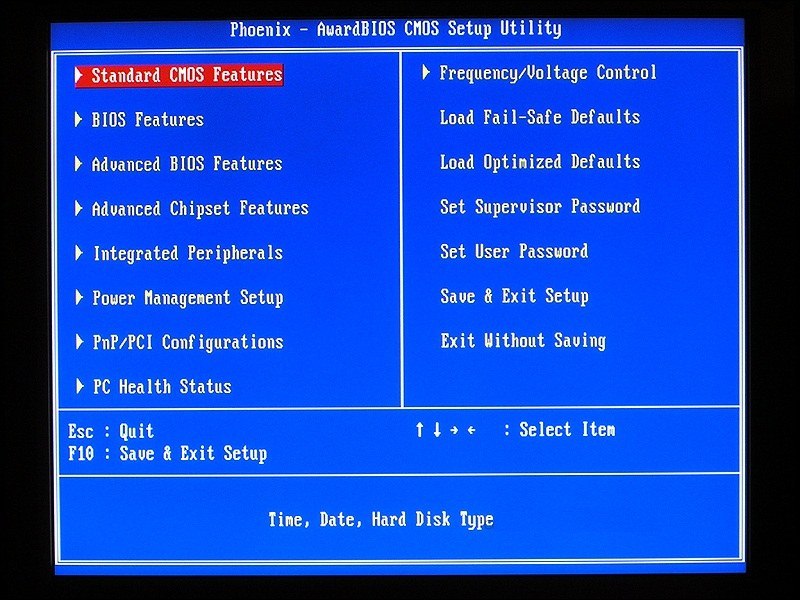
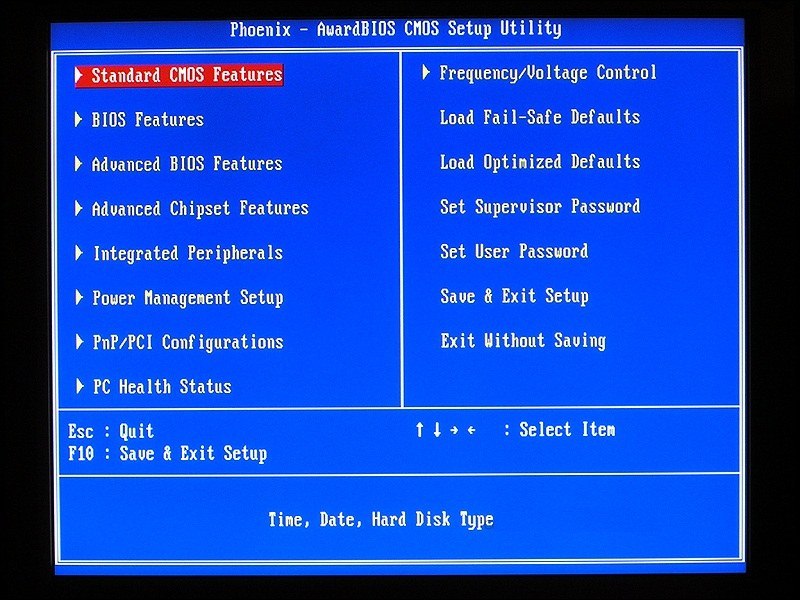
Как войти в BIOS на ноутбуке Lenovo
Для выполнения перечисленных выше задач потребует войти в BIOS. Он имеет интуитивный интерфейс в виде текстовой таблицы и простого управления при помощи клавиш, что значительно упрощает работу с ним. На ноутбуках разных марок и моделей он может иметь небольшие различия, быть от разных производителей, но функциональная часть всегда остаётся неизменной. Перед тем, как начать работать в BIOS, позаботьтесь о достаточном уровне заряда батареи вашего ноутбука, или просто подключите его к сети электропитания. Ведь внезапное отключение ноутбука при работе в базовых структурах может негативно повлиять на работоспособность вашего гаджета.
Некоторые модели Lenovo могут отличаться способами входа в БИОС и выхода из него (хотя и не кардинально), потому для начала следует обратиться к руководству пользователя. Как и большинство других компаний-производителей, Lenovo использует горячие клавиши, или назначают отдельные, предназначенные только для входа в BIOS. Потому возможные способы значительно отличаются между собой, но наиболее распространённым способом, работающим практически на всех моделях Lenovo, является удержание клавиши F2 при включении ноутбука.
Например, для того, чтобы осуществить вход в БИОС на ноутбуке Lenovo моделей g500, g 505, g510 нужно выключить гаджет, затем нажать кнопку «Novo», а там уже выбрать подходящий режим: Legacy Support (для смены ОС) или UFFI (стандартный).
В случае с моделями v580c или b590 войти в БИОС можно посредством клавиш, удерживая их после включения ноутбука:
- F2, таким образом можно попасть в основной раздел, чтобы поменять настройки.
- F12, таким образом вы попадёте в раздел «QuickBoot», с помощью которого можно изменить очерёдность обращения ОС к различным устройствам.


В некоторых моделях выше клавиатуры находится специальная кнопка «Access IBM», нажатие которой в момент включения компьютера позволит войти в оболочку BIOS. Для доступа к настройкам нужно будет выбрать пункт «Start setup utility».
Ещё одним вариантом входа в БИОС может быть нажатие кнопки «Think Vantage», но она присутствует не во всех моделях.
Надеемся, что после прочтения данной статьи у вас не осталось вопросов, как зайти в BIOS на ноутбуке Lenovo. Изменяйте настройки устройства лишь только в том случае, если вы уверены в своих действиях. Помните, что эти изменения могут повлиять на функциональные возможности ноутбука.



















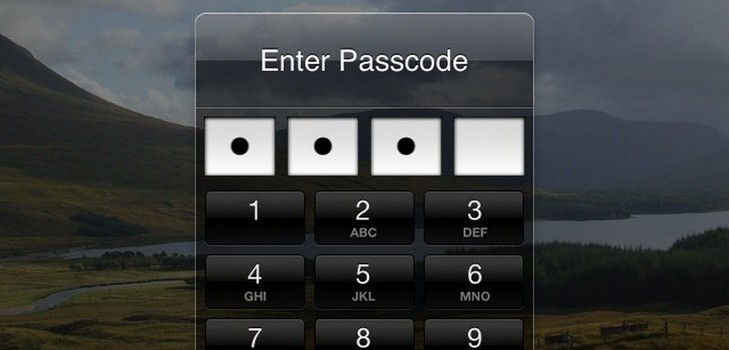









Кароче если по своей глупости удалили с винчестера все загрузочные разделы перед этим не поставив в биосе Legacy Support , разбирает ноут вытаскиваем батарейку из материнки, и о чудо когда мы включим его он ругнеться то что время не установлено и таки пустит нас в биос!
На Lenovo v580c (UEFI Bios v. H1ET73WW ,версия 1.16) . Если вы стерли систему – Windows и поверх на чистую систему установили любую др. систему, то возникает проблема входа в Bios (невозможно войти, зайти), сразу говорю, что перепробовал все комбинации клавишь, ноль эмоций (кнопка Nova – не работает)
Оказывается есть путь решения данной проблемы и все заработает
Отключить от сети ноутбук, отсоединить аккумулятор, открыть с обратной стороны бука крышку и вытащить батарею (круглую), подождать 15 минут
Впоследствии Bios (далее – БИОС) сбрасывается. Всё вставить на свои места
при включении вылезут пару ошибок — мол время установлено не верно и комп автоматически войдет в БИОС.
В БИОСЕ во вкладке «Startup» в пункте с настройкой «UEFI / Legacy boot» есть три параметра (Both, UEFI Only, Legacy Only), надо поставить «Both». Рядом пунктик один находится, называется он «UEFI / Legacy Boot Priority», там должно стоять «Legacy».
всё сохранить и перезагрузить. Заходим во вкладку «First Restart» и нажимаем там «Exit Saving Changes»
Включение БИОСА: кнопку включения ноутбука и сразу одновременно зажимаем кнопки Esc, F1, Delete
Откроется окно – «Startup Interrupt Menu», отпускаем эти три клавиши, нажмете F1 и войдете в Bios!